Kako ispraviti pogrešku pomoću biblioteke zlib.dll
Dinamična knjižnica zlib.dll je vrlo važna komponenta operacijskog sustava Windows. Potrebno je obaviti većinu procesa povezanih s arhiviranjem datoteka. Ako DLL nije na računalu, a kada pokušate komunicirati s raznim arhiverima, korisnik će primiti poruku o pogrešci sustava koja vam govori da morate ponovno instalirati program. U članku će se opisati kako riješiti problem uzrokovan nedostatkom biblioteke zlib.dll u operacijskom sustavu.
sadržaj
Kako ispraviti zlib.dll pogrešku
Možete riješiti pogrešku datoteke zlib.dll na dva jednostavna načina. Prva uključuje upotrebu posebnog softvera koji automatski preuzima i instalira nedostajuću dinamičnu knjižnicu u operacijski sustav Windows. Drugi je način ručno instaliranje datoteke. Svaki će biti detaljnije opisan u tekstu.
Prva metoda: DLL-Files.com Client
Program, koji je ranije spomenut, jest DLL-Files.com klijent , Da biste ga riješili da biste riješili problem, morate učiniti sljedeće:
- Pokrenite program i unesite naziv biblioteke u okvir za pretraživanje.
- Kliknite "DLL datoteka pretraživanja" .
- Na popisu pronađenih datoteka kliknite naziv željene biblioteke.
- U prozoru koji opisuje DLL kliknite gumb "Instaliraj" .
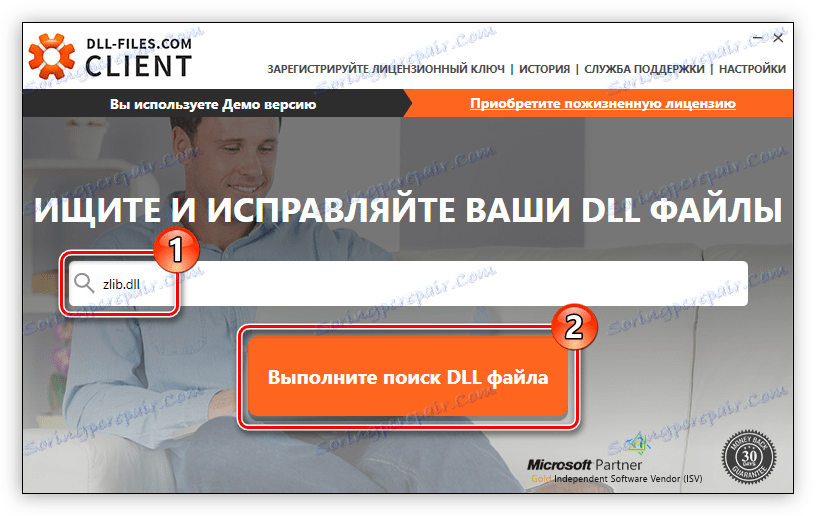
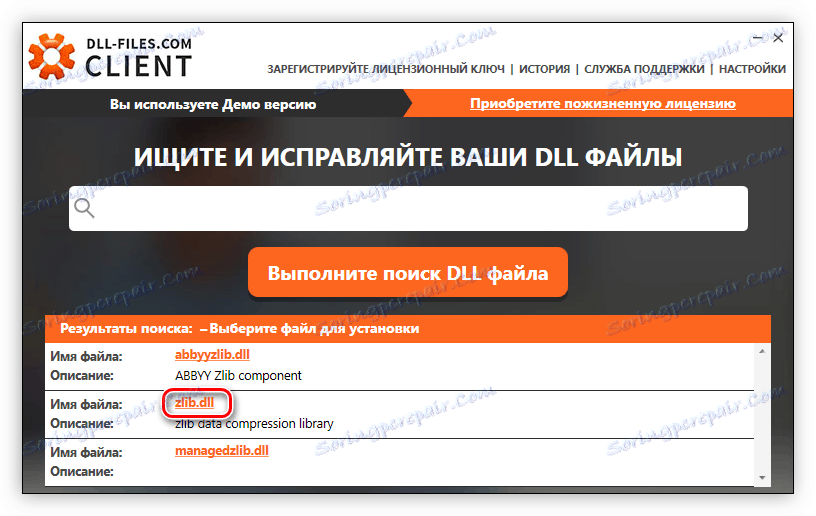
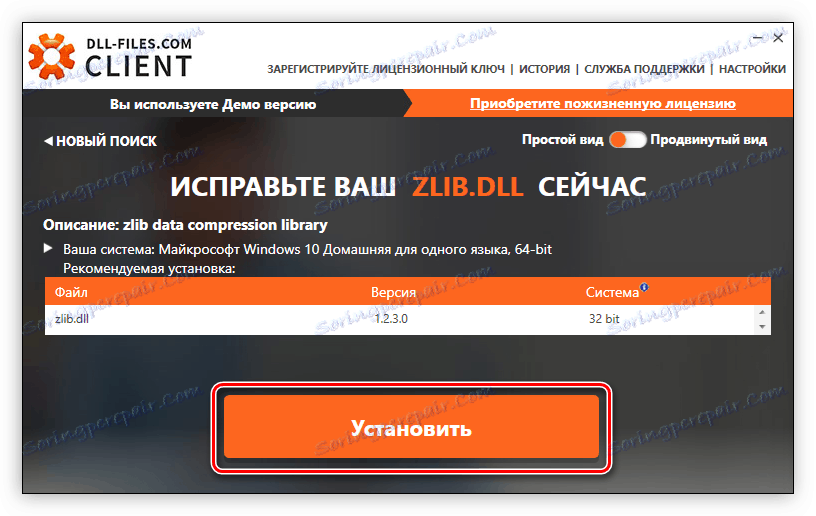
Ako pogreška ne nestane nakon izvođenja gore navedenih radnji, prijeđite na drugo rješenje.
Druga metoda: Ručno instalirajte zlib.dll
Da biste ručno instalirali datoteku zlib.dll, trebate učiniti sljedeće:
- Učitajte potrebnu knjižnicu na računalu.
- Otvorite mapu s ovom datotekom u "Exploreru" .
- Postavite je u međuspremnik pomoću opcije u kontekstnom izborniku ili tipkovničkog prečaca Ctrl + C.
- Idite na direktorij sustava Windows. Budući da primjer koristi 10. inačicu operacijskog sustava, mapa se nalazi na sljedećem putu:
C:WindowsSystem32Ako koristite neku drugu verziju, pogledajte članak na našoj web stranici, koji sadrži primjere direktorija sustava za različita izdanja OS-a.
Pročitajte više: Kako instalirati dinamičnu biblioteku u sustavu Windows
- Umetnite datoteku biblioteke u direktorij na koji ste se prenijeli. To možete učiniti pomoću opcije "Zalijepi" u kontekstnom izborniku ili pritiskom tipki Ctrl + V.
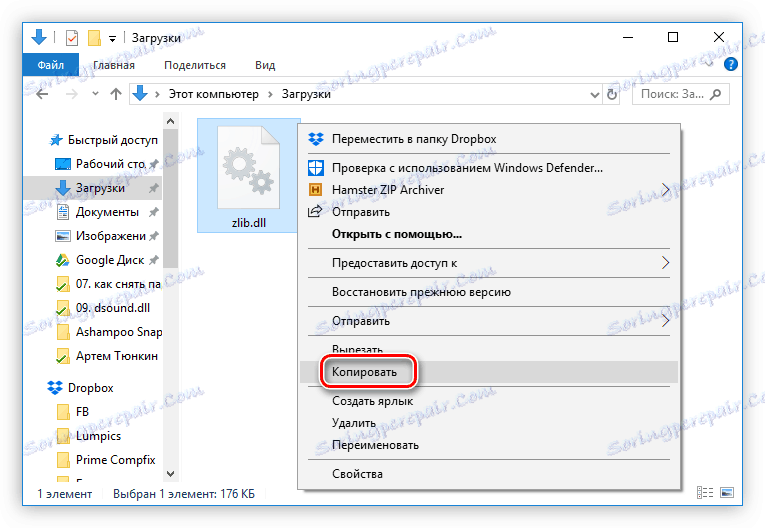
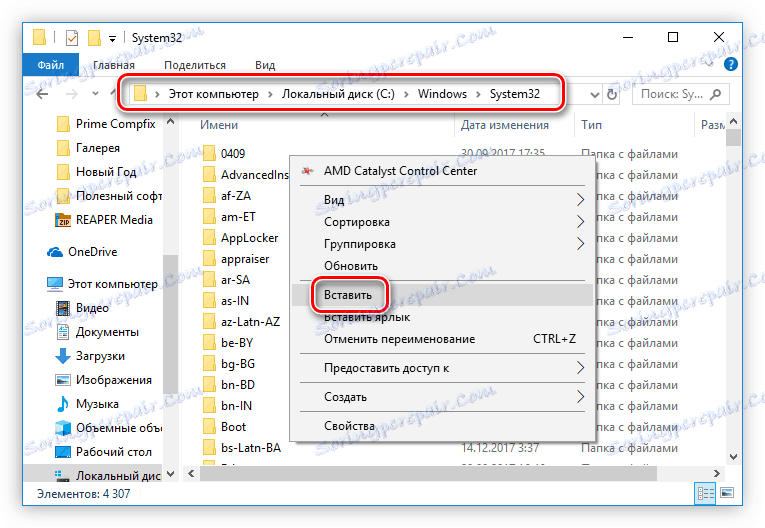
Ako sustav registrira samu knjižnicu, pogreška će se ispraviti. Inače, morate to učiniti ručno. Vodič za registraciju DLL datoteka u operacijskom sustavu nalazi se na našoj web stranici, kliknite na donju vezu da biste je vidjeli.
Pročitajte više: Kako registrirati dinamičku knjižnicu u sustavu Windows